连接 VRED 实例
使用“连接器”模块可以同步 VRED 实例以供导航,在独立计算机上也可以实现。您可以在所有实例中加载同一场景,并在与同一实例连接的所有客户端计算机上控制导航。除了导航,Python 命令也会同步,并且您可以选择同步变量、摄影机、视野和变换。
关于连接器
“连接器”可切换与另一个 VRED 的连接。它包含一个用于保存设置的“设置”菜单。此外还包含两个部分。“连接到”部分包含用于设置服务器和端口的选项,以及用于与服务器连接和断开连接的按钮。 “服务器”部分包含用于设置端口和启用帧同步的选项,以及用于启动和停止服务器的按钮。 在“服务器”部分下,存在“同步选项”。 这些选项可用于同步变量、摄影机、视野和变换。
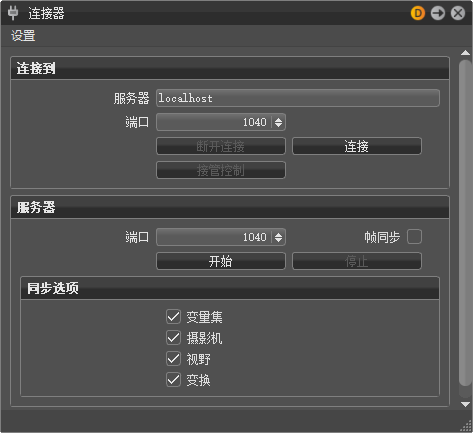
如何连接到其他 VRED 实例
选择“交互”>“连接器”。
在“连接到”部分中,输入要连接到的实例的服务器 IP 和端口号。
如果该实例位于本地计算机上,则输入
localhost作为服务器 IP。单击“连接”。
如果遇到连接问题,请确保不存在防火墙且服务器和 IP 均正确。
完成后,单击“断开连接”以关闭连接。
如何控制连接
当 VRED 实例由另一个实例进行控制时,您可以接管连接。
选择“交互”>“连接器”。
在“连接到”下,单击“接管控制”。
这将请求控制当前会话。控制计算机上会显示一个对话框,要求授予控制权。
完成后,单击“断开连接”以关闭连接。
如何托管连接
您可以设置自己的 VRED 实例,以便其他用户能够连接到该实例。您可以控制连接,例如用于演示场景。
记录下计算机的 IP 地址。
选择“交互”>“连接器”。
在“服务器”下,输入要使用的端口号。
可选:选择“帧同步”以同步所有与会者的“渲染窗口”刷新率。
将使用速度最慢的连接计算机的帧速率。
在“同步选项”下,选择要与观看者同步的场景元素。
对于远程连接,您或许希望同步所有内容,让观看者看到您所看到的内容。对于本地并行连接,您可能不希望同步所有内容。从而,可以对比其他版本的场景。例如,您可以选择不同步变量,这样主显示器将显示这些变量,而相邻显示器不会显示这些变量。
单击“开始”。
为要连接到实例的任何用户提供 IP 和端口号。
完成后,单击“停止”以关闭连接。